Gjenopprette tapte / slettede data fra datamaskin, harddisk, flash-stasjon, minnekort, digitalt kamera og mer.
Gjenopprett permanent slettede filer fra Dell bærbar PC eller skrivebord
 Oppdatert av Lisa Ou / 26. feb 2021 09:00
Oppdatert av Lisa Ou / 26. feb 2021 09:00Hvis du feilaktig har slettet en fil på Dell-datamaskinen din, er det første du trenger å gjøre å sjekke papirkurven. Du kan dra og slippe filen til skrivebordet direkte hvis du finner dem. Det er den grunnleggende metoden for gjenoppretting av delldata for alle brukere.
Men, hvis du har tømt papirkurven, kan du ikke få slettede filer tilbake på denne måten.
For personer som har aktivert Windows-sikkerhetskopi, kan du gjenopprette slettede filer med den nyeste sikkerhetskopifilen. Dessverre blir alle dine tidligere filer erstattet. I løpet av denne tiden hadde du bedre bruk av en tredjeparts program for datagjenoppretting for å få en bedre opplevelse.
La oss nå lese sammen for å se hvordan du fullfører Dell-gjenoppretting uten sikkerhetskopi.


Guide List
1. Symptomer og årsaker til datatap på Dell-harddisker
Her er vanlige scenarier for tap av data ifølge forskjellige Dell-brukere. Bare les og sjekk om du har samme problem.
- Tøm papirkurven før Dell gjenoppretter harddiskdata.
- Skift slettede filer.
- Harddisk eller programvare korrupsjoner.
- Virusangrep / malware.
- Finner ikke filer etter systemgjenoppretting.
- Maskinvarefeil.
- Formatert partisjon.
- RAW-harddisk.

Heldigvis, kan du gjenopprette slettede eller tapte filer fra din Dell bærbare eller datamaskin under alle ikke-fysiske feil.
For å forbedre sannsynligheten for Dell filgjenoppretting, bør du ikke lagre nye filer på den samme harddisken i tilfelle data overskrives. Vel, bare slutte å bruke datamaskinen før Dell gjenoppretter data.
2. Dell Data Recovery - Få tilbake det du har slettet eller mistet for Dell på en fleksibel måte
FoneLab Data Retriever kan hjelpe deg med å gjenopprette data fra Dell-harddisken og andre flyttbare stasjoner selektivt og trygt. I tillegg kan du fullføre Dell data-gjenoppretting på papirkurven. Med bred støtte av utvinnbare data og formater, kan du gjenopprette alle slettede filer med original kvalitet.
Det er ingen grunn til å bekymre deg for de andre filene. Datagjenopprettingsprogramvaren garanterer ikke å lagre eller endre dataene dine.
Med andre ord, hvis du vil gjenopprette permanent slettede filer fra Dell, kan du gratis laste ned Dell-programvare for utvinning av data for en prøve.
1. Hovedfunksjoner i Dell Hard Drive Data Recovery Software
- Få selektivt tilbake de slettede eller tapte bildene, videoene, lydene, dokumentene, e-postene og andre filene.
- Gjenopprett data fra Dell, HP, Toshiba og mer med papirkurven inkludert.
- Støtte datagjenoppretting fra datamaskinen, bærbar PC, harddisk, minnekort, flash-stasjon, videokamera for digitalkamera og andre flyttbare stasjoner.
- Skann din bærbare eller stasjonære Dell med Quick Scan eller Deep Scan-modus.
- Bruk filterfunksjonen til å finne dine slettede eller eksisterende filer raskt.
- Arbeid med Windows 10 / 8.1 / 8 / 7 / Vista / XP.
FoneLab Data Retriever - Gjenopprett tapte / slettede data fra datamaskin, harddisk, flash-enhet, minnekort, digitalkamera og mer.
- Gjenopprett bilder, videoer, dokumenter og mer data med letthet.
- Forhåndsvis data før gjenoppretting.
2. Slik gjenoppretter du slettede filer fra en Dell-datamaskin
Trinn 1Gratis nedlasting, installering og kjøring Windows datagjenoppretting programvare.
Trinn 2Velg datatype og harddisk du vil gjenopprette basert på behovet ditt. Her kan du få mange tilgjengelige valg.

Trinn 3Klikk Skanne for å utføre en rask skanning. Tidligere kan du se alle filer og mapper som vises i kategorier.

Trinn 4Velg filtre på toppen. Du må angi filterinfo inkludert utvidelse, opprettet dato og endret dato. Klikk deretter Påfør for å finne målfilen din raskt. (valgfri)

Trinn 5Merk før filer du vil tilbake til Dell. Klikk til slutt Gjenopprette for å ende opp med Dell data recovery.
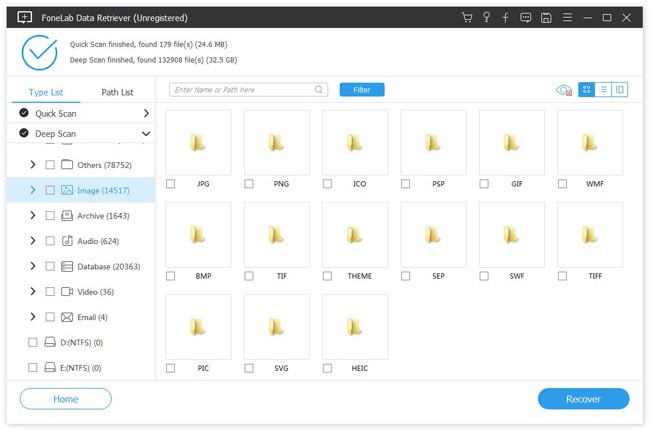
Du har også lov til å gjenopprette harddiskdata, USB-stasjonsdata og flere filer uten datatap med FoneLab Data Retriever.
OBS:
- Vær oppmerksom på at du ikke bør installere Dell data recovery programvare til samme partisjon. Ellers kan dine slettede data overskrives.
- Det er OK hvis Dell-datamaskinen eller den bærbare datamaskinen ikke starter på nytt. Du kan ta ut harddisken og koble til en annen datamaskin. Senere kan du kjøre Dell HDD-programvare for datagjenoppretting enkelt.
- Du kan også gjenopprette slettede data fra andre flyttbare stasjoner. Bare koble den digitale stasjonen til din bærbare Dell. Senere kan Dell-programvaren gjenopprette den tilkoblede digitale enheten på en smart måte.
Hvis du ikke finner Dell-filer etter den raske skanneprosessen, kan du velge Dypt Søk å ta en ny prøve. Som et resultat kan du se flere mulige resultater her. Selv om Dypt Søk tar lengre tid enn Quick Scan.
FoneLab Data Retriever - Gjenopprett tapte / slettede data fra datamaskin, harddisk, flash-enhet, minnekort, digitalkamera og mer.
- Gjenopprett bilder, videoer, dokumenter og mer data med letthet.
- Forhåndsvis data før gjenoppretting.
